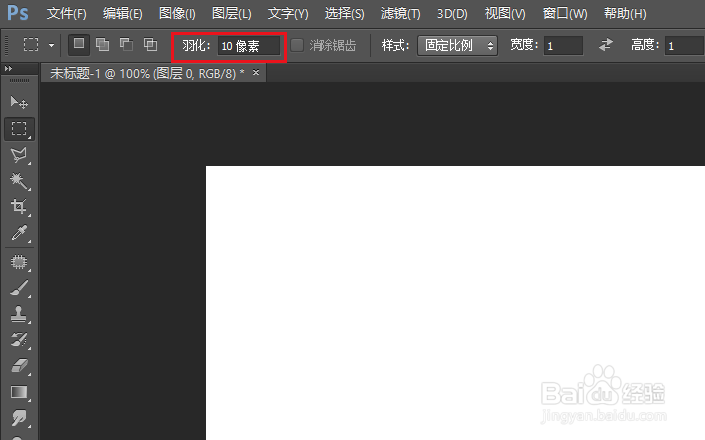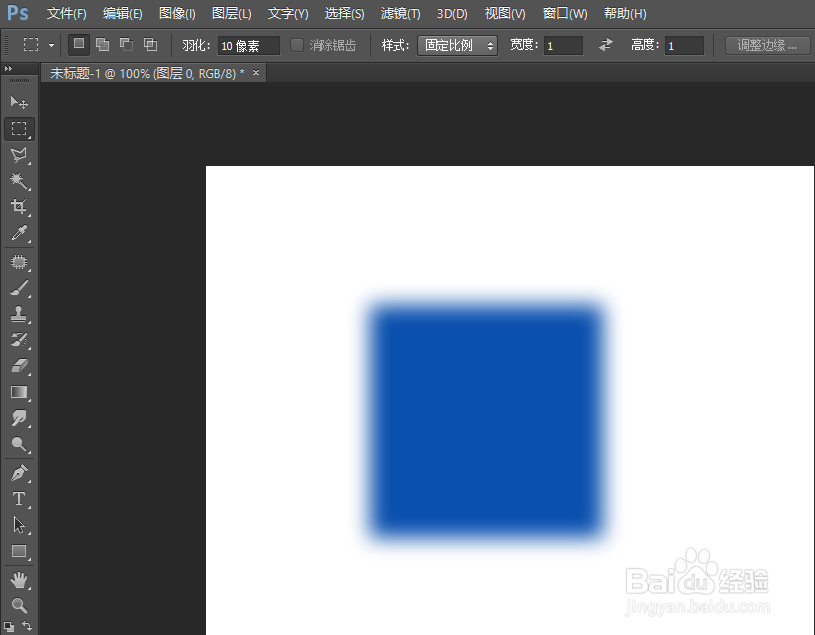在 PS 中模糊选区边缘的两种方法
1、在选区选项中模糊边缘。以矩形选框工具为例,点击选框工具后,在选项栏的羽化像素框输入一定的值,值越大模糊(羽化)的范围越宽。
2、我选择羽化的值是 10,现在拖动鼠标在画布上创建选区,并填充颜色以查看模糊效果。
3、在右键菜单中选择模糊边缘。选择矩形选框工具,创建选区。右键点击选区,选择“调整边缘”。
4、调整羽化滑块,我仍然调整到 10,点击确定。现在我们看到选区四角变成圆形。填充后其效果与前一个相同。
声明:本网站引用、摘录或转载内容仅供网站访问者交流或参考,不代表本站立场,如存在版权或非法内容,请联系站长删除,联系邮箱:site.kefu@qq.com。
阅读量:51
阅读量:91
阅读量:50
阅读量:82
阅读量:41